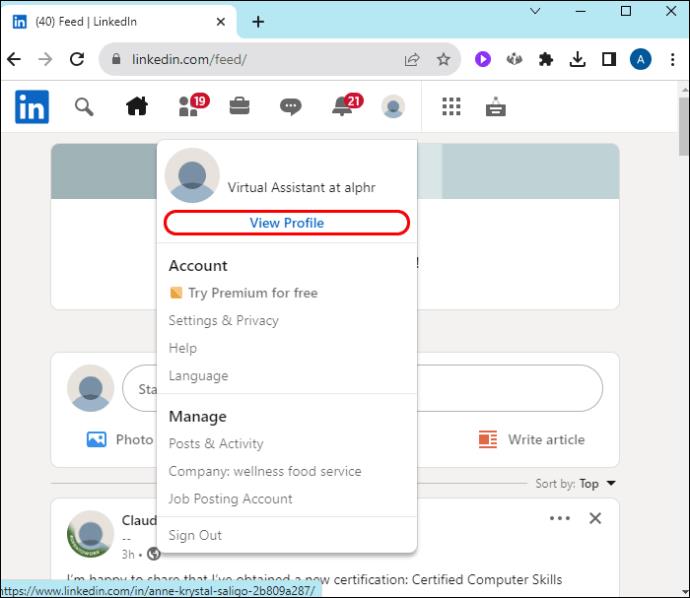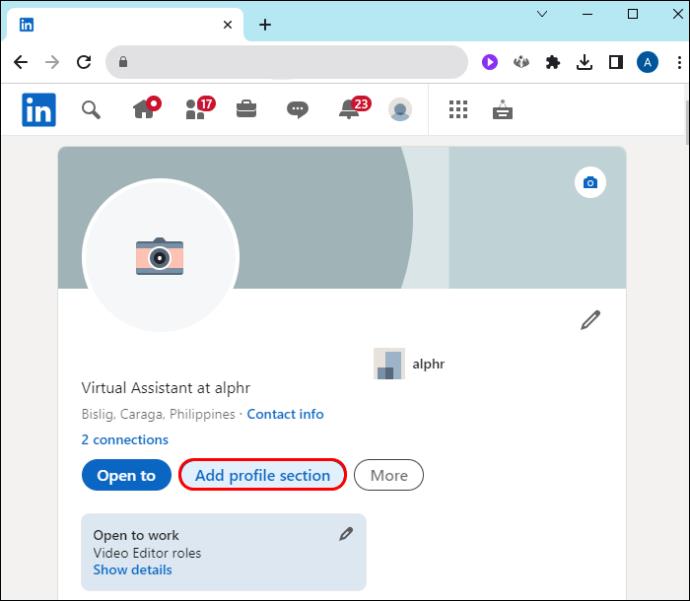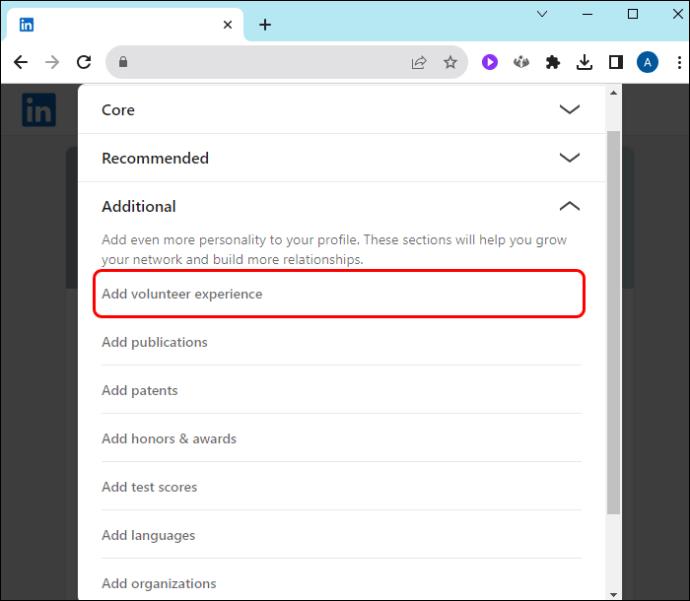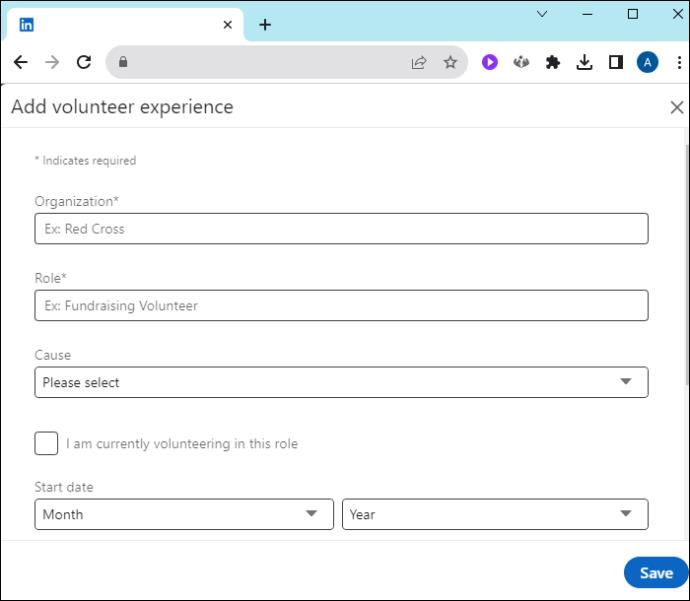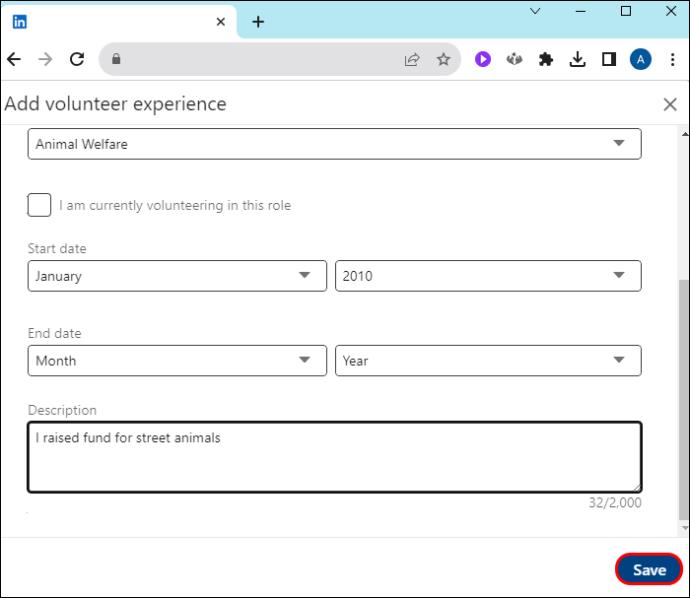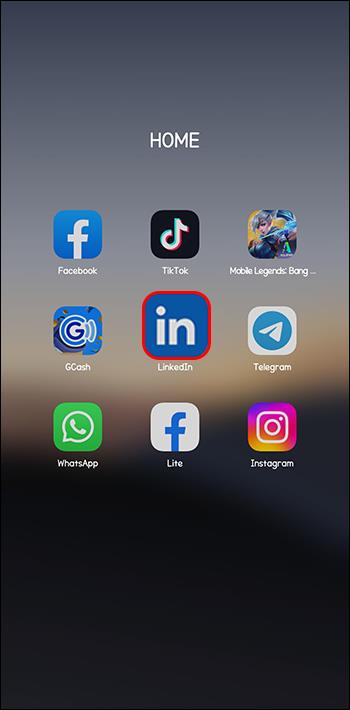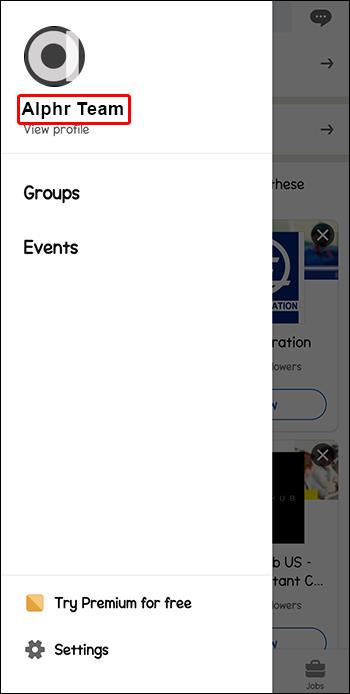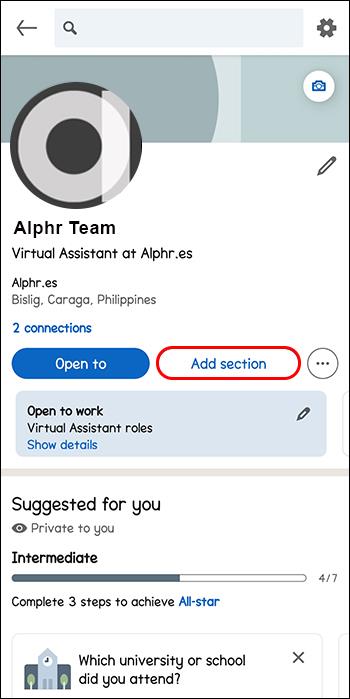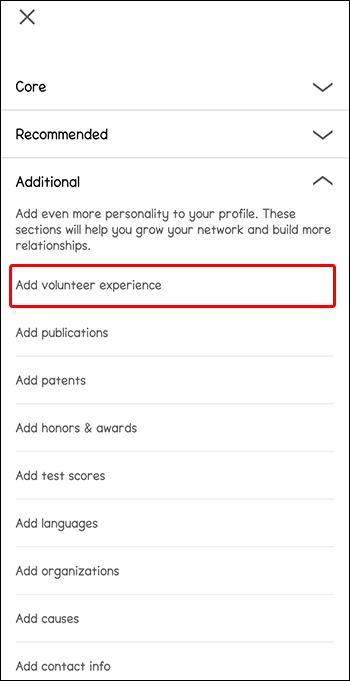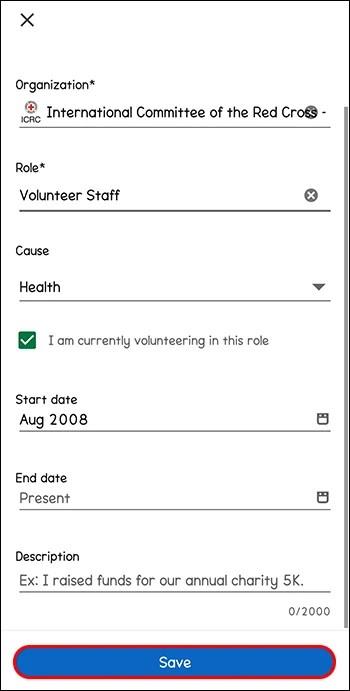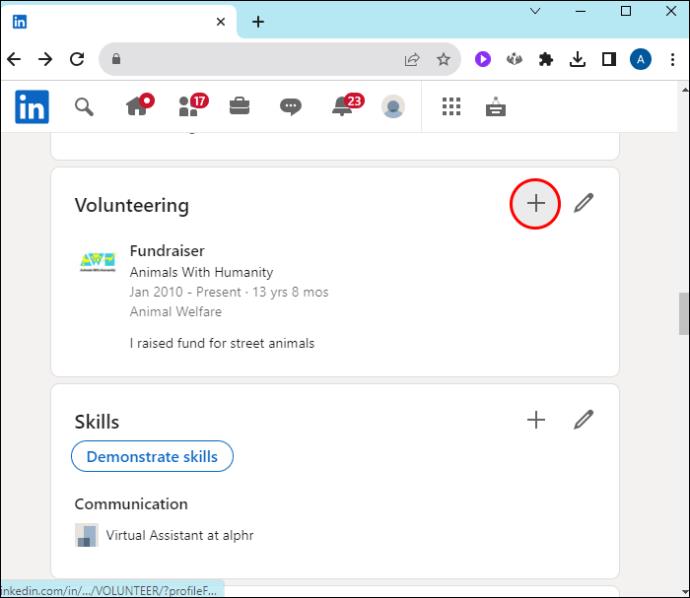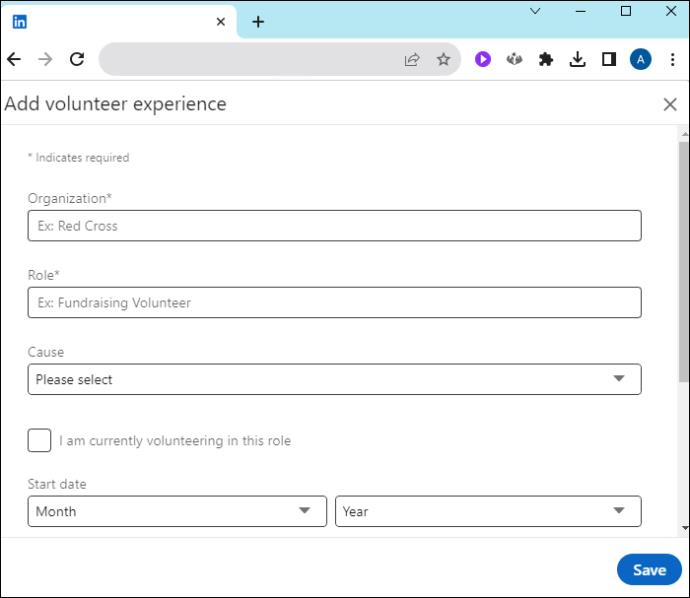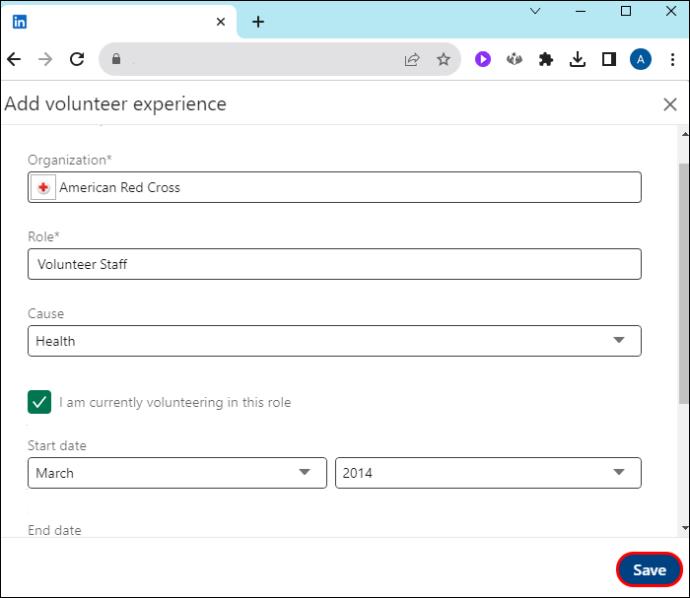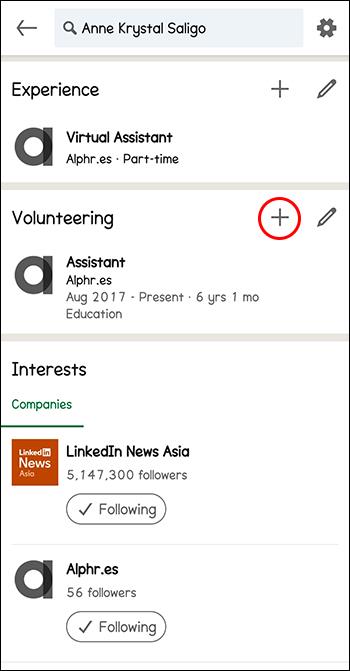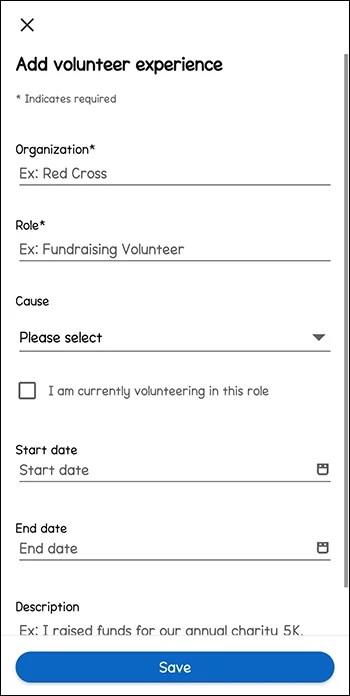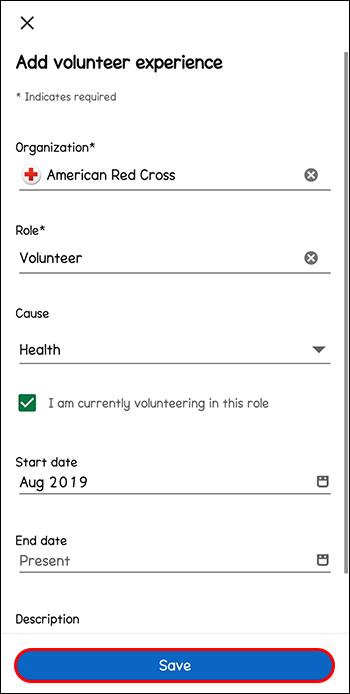Tilføjelse af frivillige timer til en LinkedIn-profil er en vigtig del af at vise dine talenter og erfaring i erhvervslivet. Hvis du ikke er sikker på, hvordan du tilføjer disse åbningstider, eller hvor du skal placere dem, er du landet det rigtige sted.
Heldigvis har LinkedIn et sted, hvor dine frivillige timer kan skinne. Denne artikel vil forklare alt, hvad du behøver at vide.
Sådan tilføjer du frivillige erfaringer til LinkedIn
Når du er klar til at tilføje de ubetalte arbejdstimer, du har givet til en person eller organisation, skal du tilføje en profilsektion, der er lavet til frivilligt arbejde. Sådan gøres det:
På en pc:
- Åbn din LinkedIn-profil. Den hurtigste måde er at klikke på "Mig"-ikonet og vælge "Se profil" fra rullemenuen.
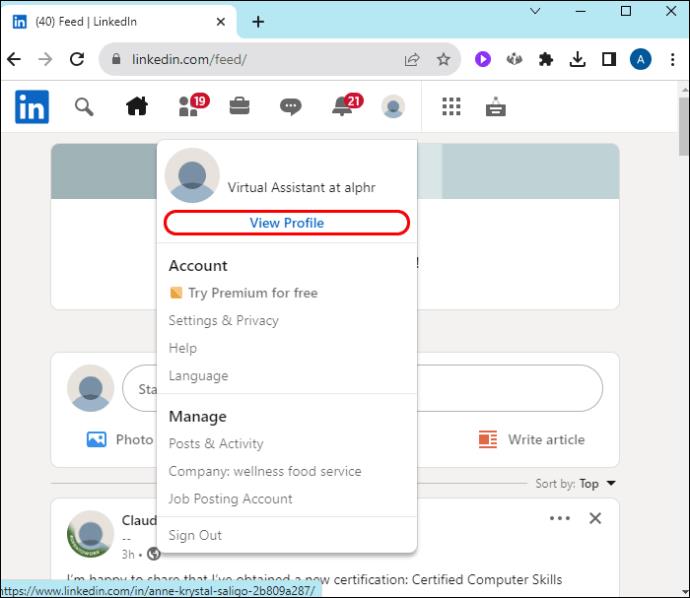
- Klik på den ovale knap "Tilføj profilsektion" under din bioinformation.
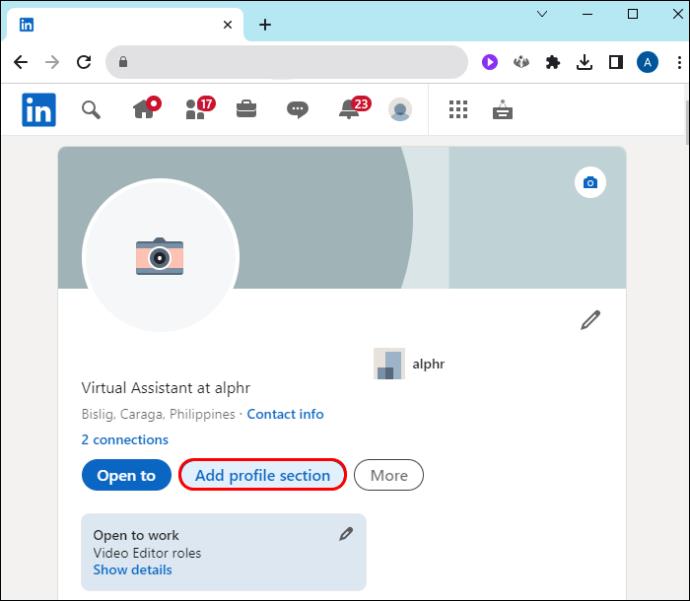
- Under menuen "Yderligere" skal du vælge "Tilføj frivillig erfaring."
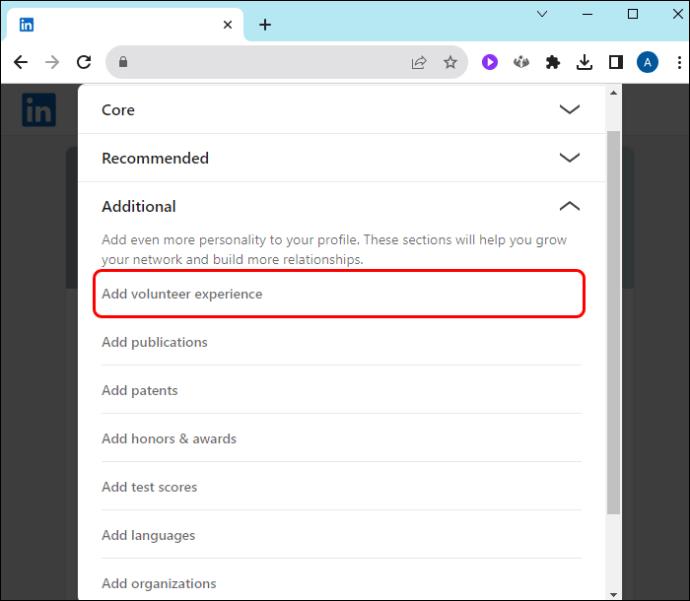
- En "Tilføj frivillig oplevelse"-informationsboks åbnes. Indtast oplysningerne fra din tid som frivillig.
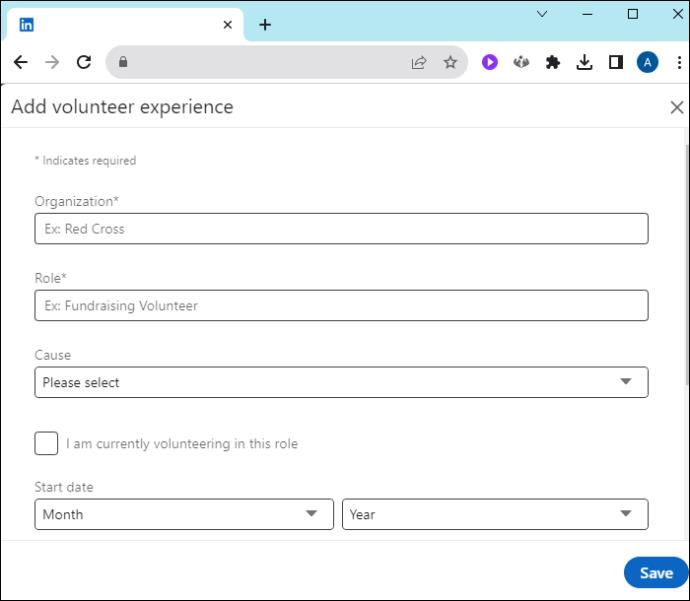
- Klik på "Gem", når din indtastning er færdig. Dine timer vises under din "oplevelse".
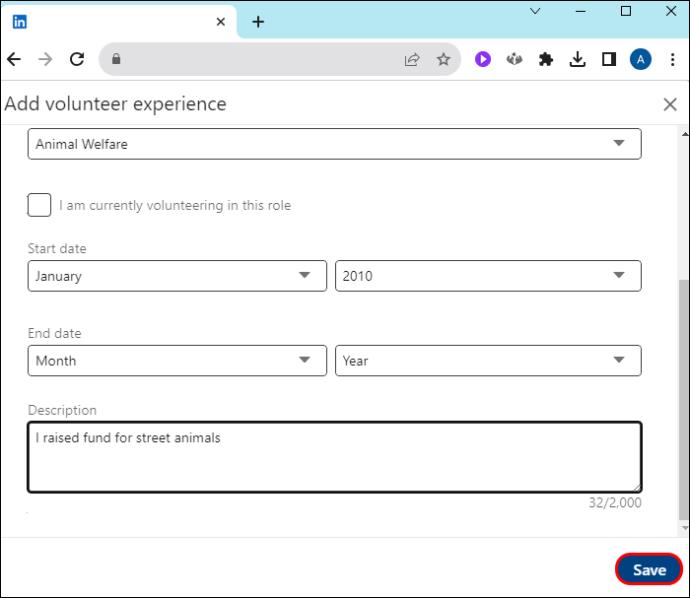
På en mobilenhed:
- Åbn LinkedIn-appen.
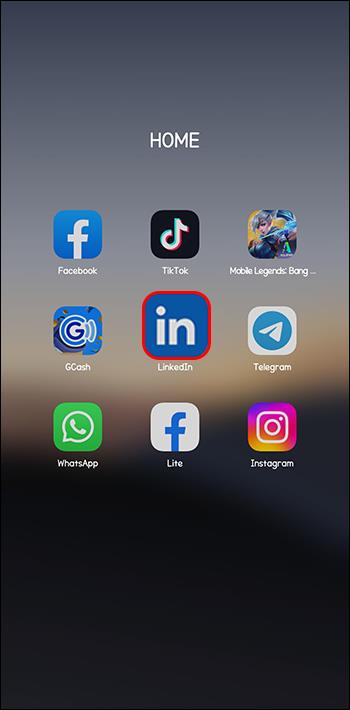
- Se din profil. Den hurtigste måde er at klikke på dit profilbillede og derefter dit navn.
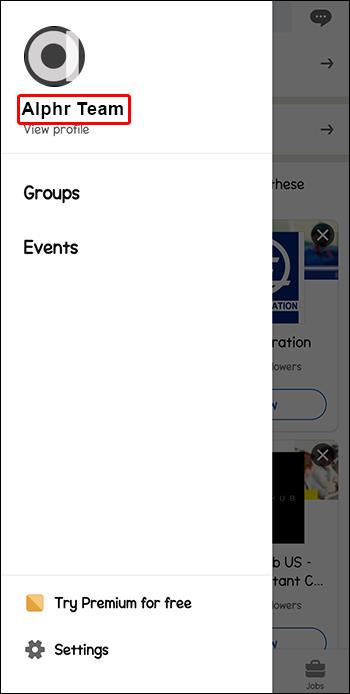
- Tryk på det ovale ikon "Tilføj sektion".
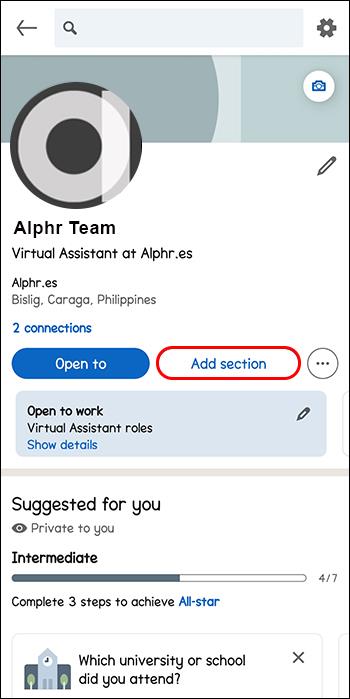
- Udvid menuen "Yderligere", og vælg "Tilføj frivillig erfaring."
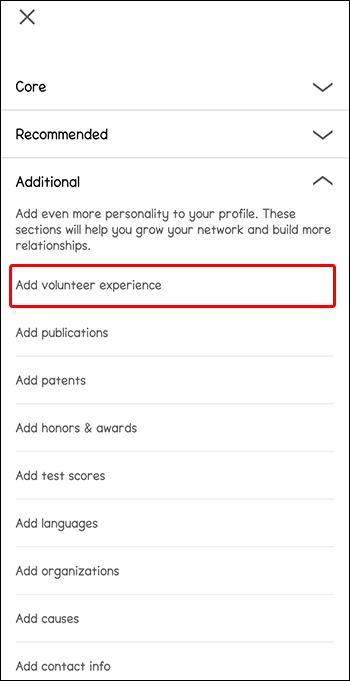
- En inputmenu åbnes, hvor du kan indtaste detaljerne om dit frivilligt arbejde.

- Tryk på "Gem", når du er færdig.
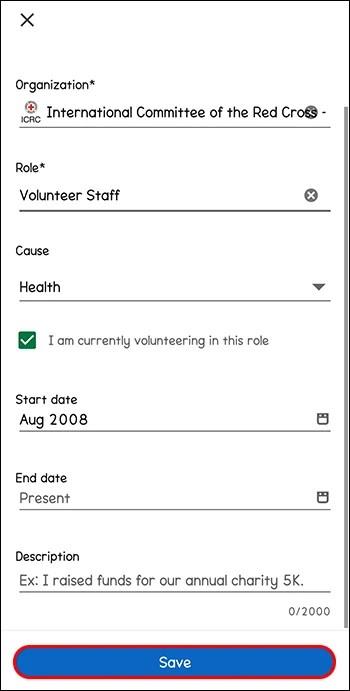
Sådan tilføjer du flere frivillige erfaringer
Hvad hvis du har været frivillig på mere end én arena? Du kan tilføje flere oplevelsesmuligheder nu, hvor du har tilføjet sektionen til din profil. Gentag ovenstående trin for at tilføje flere frivillige aktiviteter, eller du kan følge den enklere metode nedenfor.
På en pc:
- I sektionen Frivilligt arbejde, du lige har tilføjet, skal du klikke på plusikonet.
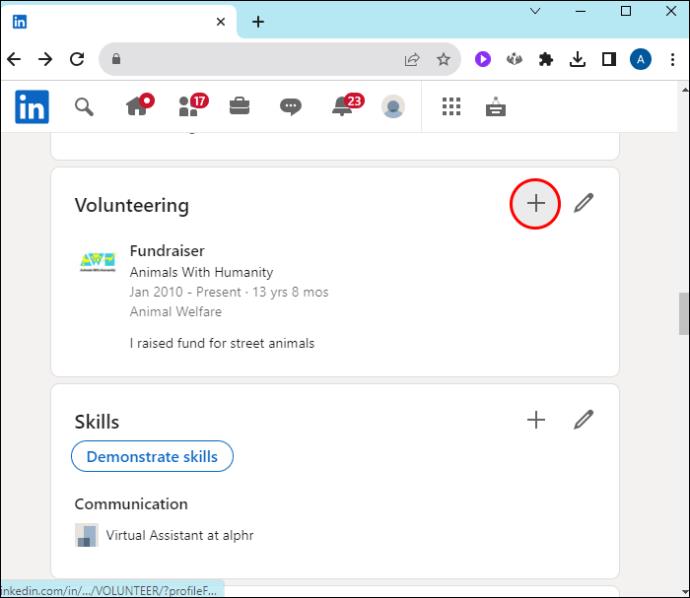
- På fanen "Tilføj frivillig oplevelse" skal du følge instruktionerne for at tilføje endnu en frivillig oplevelse.
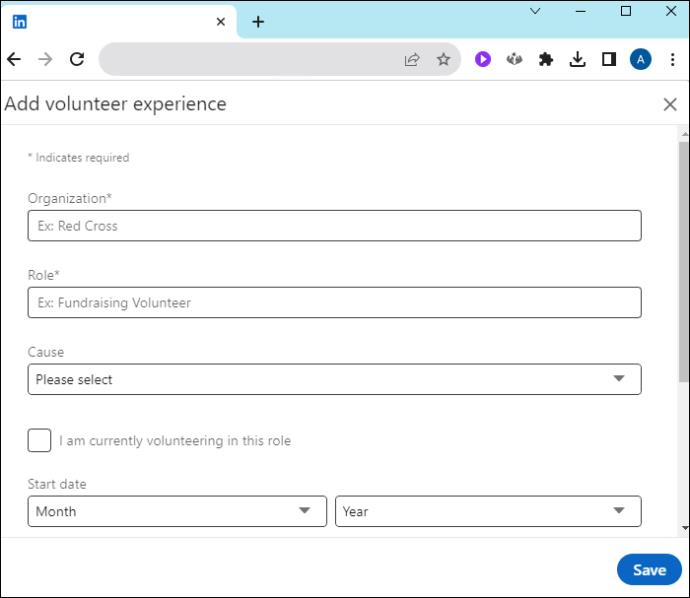
- Klik på "Gem".
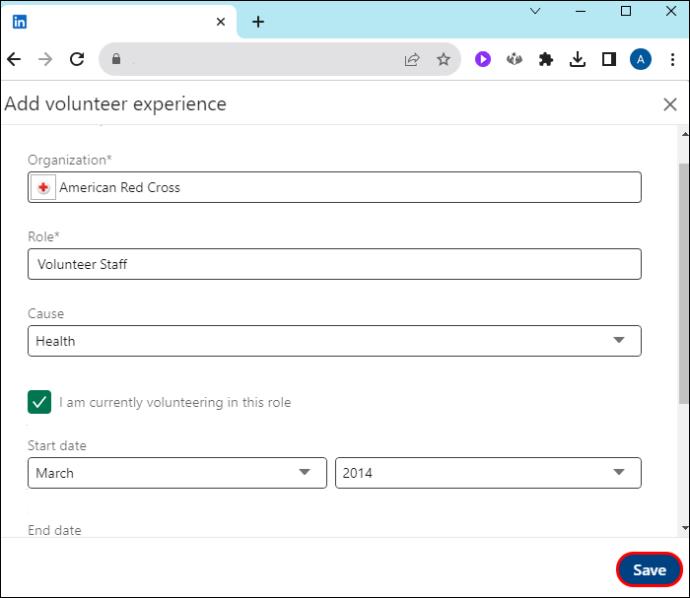
På en mobilenhed:
- Vælg ikonet "Tilføj" (+) i sektionen Frivilligt arbejde, du lige har tilføjet.
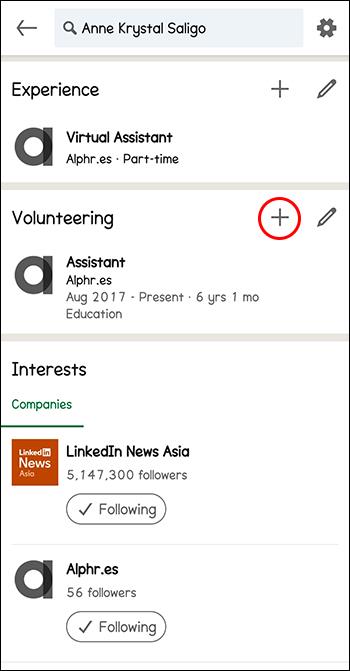
- Indtast detaljerne for frivillige.
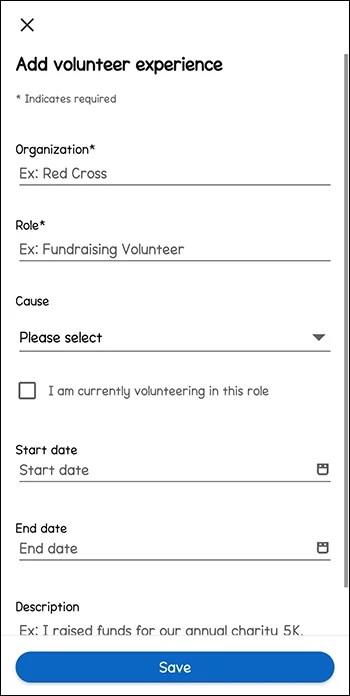
- Klik eller tryk på "Gem".
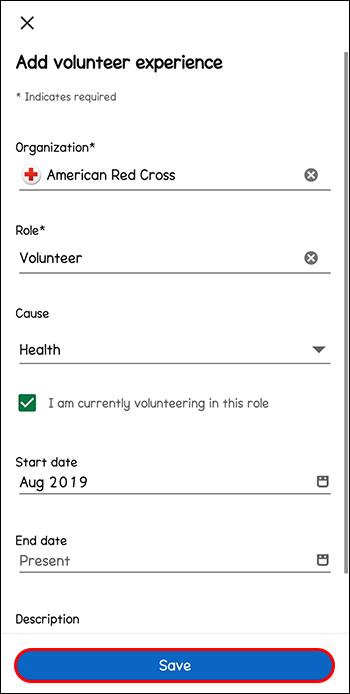
Du kan fortsætte med at tilføje til dit frivillige CV, efterhånden som du får flere timers erfaring.
Tips og tricks til frivillige erfaringer
- Kvantificer din oplevelse med tal og metrics. Dette hjælper potentielle arbejdsgivere med at se klart, hvad du har tilbudt dit samfund eller organisation.
- Fremhæv ethvert frivilligt arbejde, der er direkte relateret til din karriere eller ønskede karriere.
- Glem ikke at netværke med de mennesker, du møder, mens du er frivillig. Dette kan være et nyt område for karrierekontakter og muligheder.
- Hvis du har doneret penge, kan du også tilføje denne oplevelse. Betegn dig selv som donor eller sponsor i kategorien "Rolle".
Udfyldelse af dine frivillige oplysninger
Hvis du vil vide, hvordan du bedst viser dine frivillige timer, er her en oversigt over de forskellige felter for at indtaste din oplevelse.
Organisation
Dette er et obligatorisk felt, så det kan ikke udfyldes. Indtast organisationens navn, som du arbejdede for, da du meldte dig frivilligt. Hvis du ikke arbejdede for en bestemt organisation, så gør dit bedste for at kommunikere, hvem der har haft gavn af din service.
Rolle
Hvis dit frivillige arbejde vedrører din karriere, er dette et godt sted at fremvise de færdigheder, du brugte under din tjeneste. Hvis du var projektleder, så glem ikke at sige det. Alternativt, hvis du ledede en gruppe mennesker, kan du nævne, at du var en teamleder. Hvis du ikke havde en rolle og ikke ved, hvad du skal sige, kan du altid som standard være "frivillig".
årsag
Dette er en rulleliste med omkring 15 årsager, lige fra dyrevelfærd til veteranstøtte. Hvis din årsag ikke er på listen, skal du enten vælge det nærmeste valg eller lade det stå tomt ved at klikke på standardindstillingen "vælg en". Bemærk, at dette ikke er et obligatorisk felt for at offentliggøre dine åbningstider.
I øjeblikket Frivillighedsboks
Du har mulighed for at markere et felt, hvis du i øjeblikket stadig er frivillig i denne rolle. Dette fjerner muligheden for at indtaste en "Slutdato" for din frivillige oplevelse.
Start- og slutdato
I denne sektion kan du vælge fra rullemenuer til at estimere startmåneden og -året og slutmåneden og -året for dit frivillige arbejde i denne særlige rolle. Mange mennesker kender ikke det nøjagtige tidspunkt, hvor de startede eller afsluttede noget tidligere, men dit bedste gæt vil give andre mulighed for at se, hvor længe du generelt tjente på dette sted.
Beskrivelse
LinkedIn giver dig 2.000 tegn til at tilføje alt, hvad du vil sige om dit frivilligt arbejde. Dette er et andet område for at fremhæve, hvad præcis du var ansvarlig for, og hvordan det kan vise relevante færdigheder og erfaring til din karriere.
Enhver oplevelse, du tilføjer i fremtiden, vil blive placeret øverst i din frivillighedssektion. Sørg for at holde slutdatoerne opdateret, så de ikke forkert påvirker rækkefølgen af din oplevelse.
FAQ
Hvilken slags frivillig erfaring skal jeg tilføje til min LinkedIn?
Eksperter foreslår at tilføje eventuelle relevante frivillige roller til dine professionelle mål. Hvis erfaringen viser færdigheder, der vedrører din karriere eller en passion for dit arbejde, er det en fantastisk tilføjelse til din LinkedIn.
Er der frivillige erfaringer, jeg ikke bør tilføje til min LinkedIn?
Det meste af frivilligt arbejde er nyttigt for dit CV. Den eneste form, der bør udelades, er ethvert arbejde med organisationer, som du mener kan være stødende for andre eller upassende at tale om offentligt.
Tilføjelse af frivillige timer til LinkedIn
At vise dine hårdtarbejdende frivillige timer frem for din arbejdsgiver eller potentielle arbejdsgivere er et værdifuldt værktøj. Det giver et godt billede af, hvem du er som person. Frivilligt arbejde hjælper dig også med at skabe forbindelser, hvis du har lignende interesser som en, der ser din tjenestetid. At inkludere din frivillige oplevelse er en fantastisk måde at stråle og netværke på LinkedIn.
Har du nogensinde vist dine frivillige timer på LinkedIn? Hvis ja, skabte det nogle spændende muligheder for dig? Fortæl os om din oplevelse i kommentarfeltet nedenfor.